

来源:快乐加小微企业财税云管理平台 时间:2016-12-20 点击数:
可以通过“新增”按钮,可以新增部门,并选择是否显示该部门信息;点击“删除”可以删除该部门,但系统内置部门无法删除。
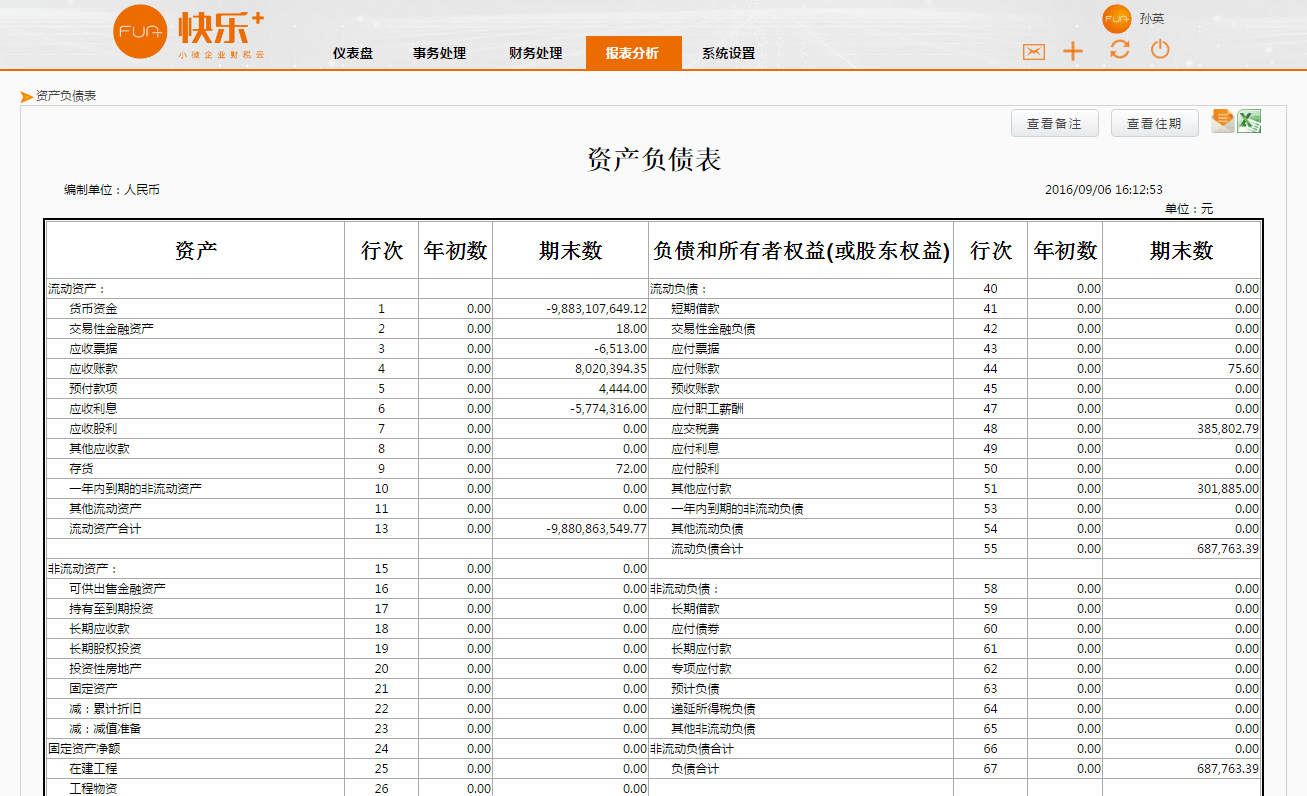
图1.1
可以通过“新增”按钮,可以新增项目,并选择是否显示该项目信息,也可自行填制项目序号对项目进行排序;点击“删除”可以删除该项目,但系统内置项目无法删除。
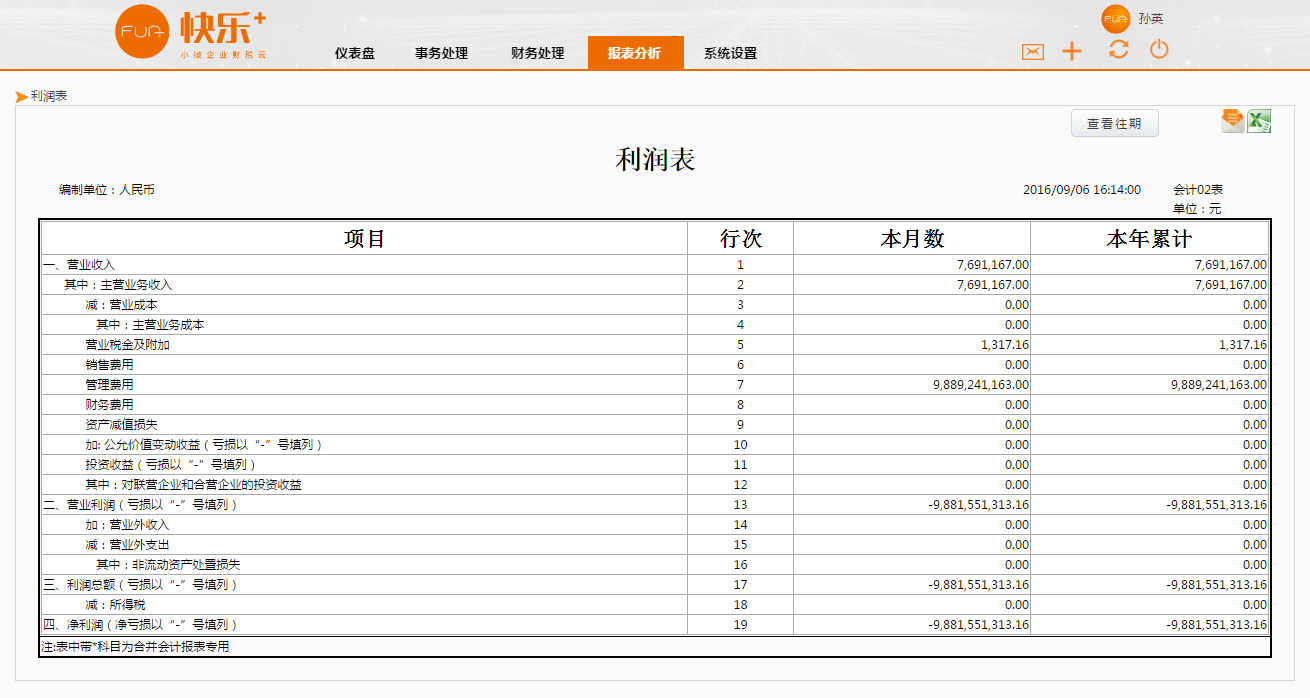
图1.2
3.1科目信息
可通过科目名称、科目分类、科目级次及上级科目来筛选所需的科目。
Step1 新增下级科目:选中需要增加下级科目的科目,点击“新增下级科目”出现填写科目信息界面,只需填写科目名称即可;
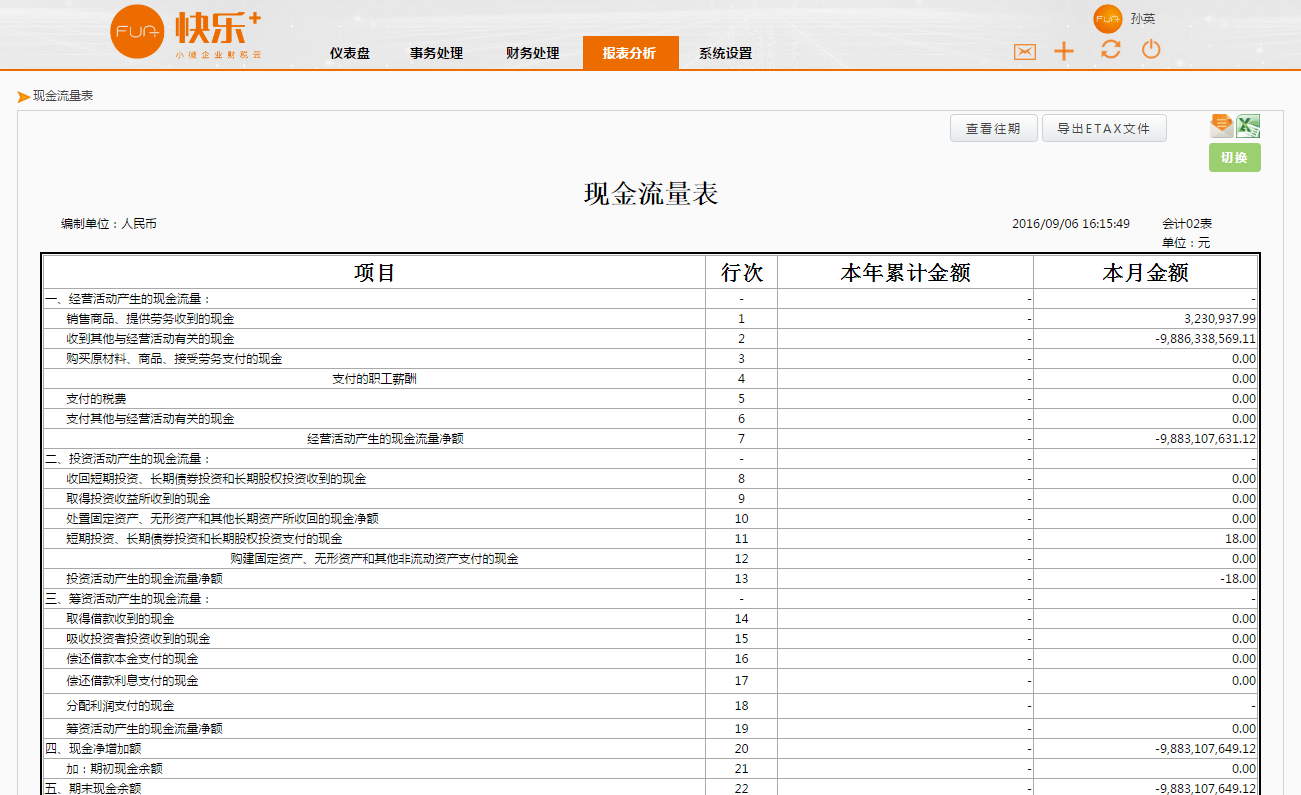 图1.3
图1.3
Step2 删除所选科目:选择需要删除的科目,点击“删除所选科目”出现是否确定删除科目信息界面,点击“确定”出现科目信息界面,点击“确认删除”即可删除该科目(注:一级科目及系统内置的二级科目不能更改或删除);
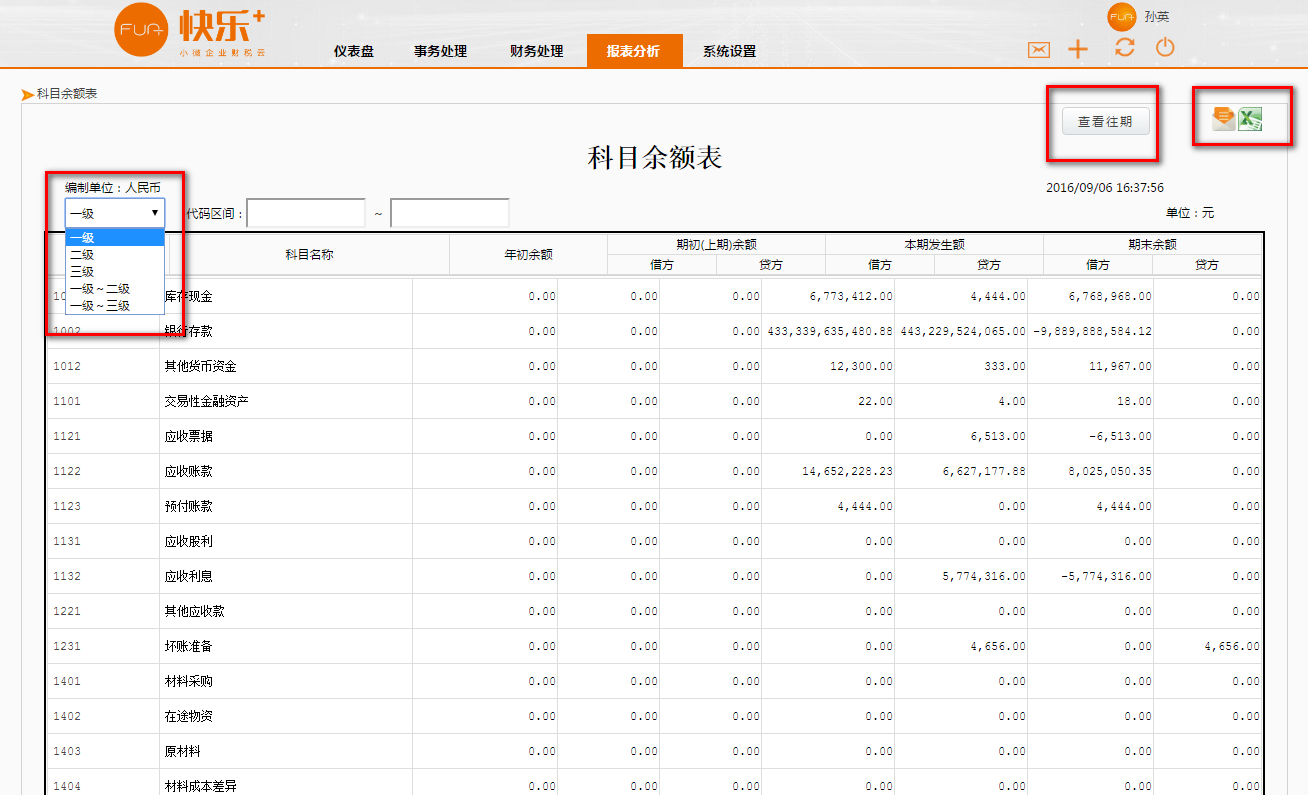 图1.4
图1.4
Step3外币科目初始化后,余额信息自动会带到人民币初始化余额界面;
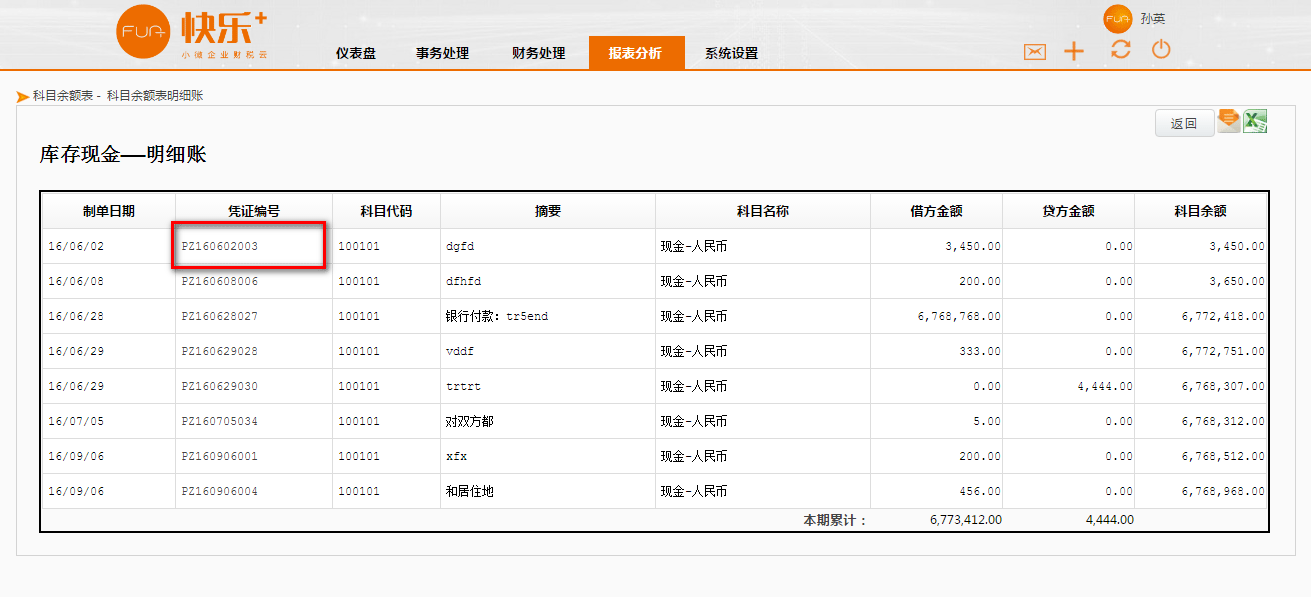 图1.5
图1.5
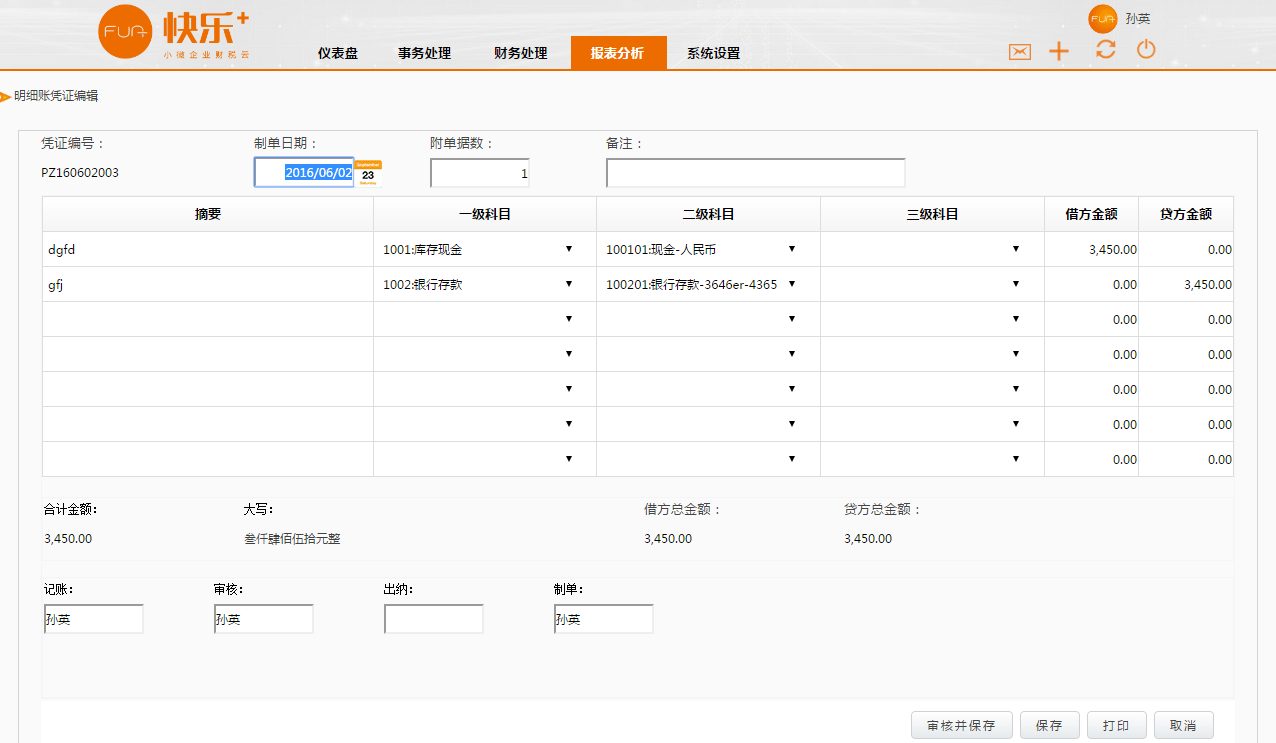 图1.6
图1.6
3.2科目匹配
科目匹配的目的是通过部门和类别将费用报销和对应的会计科目匹配起来,达到自动生成会计凭证的目的。
Step1点击“新增科目匹配按钮“,出现科目匹配信息对话框,首先选择部门名称,然后选择类别名称,如果在类别名称中没有对应的费用类别,可以在系统设置-费用类别中设置,最后选择需要对应的科目名称,如果没有对应的会计科目可以在科目信息中新增;
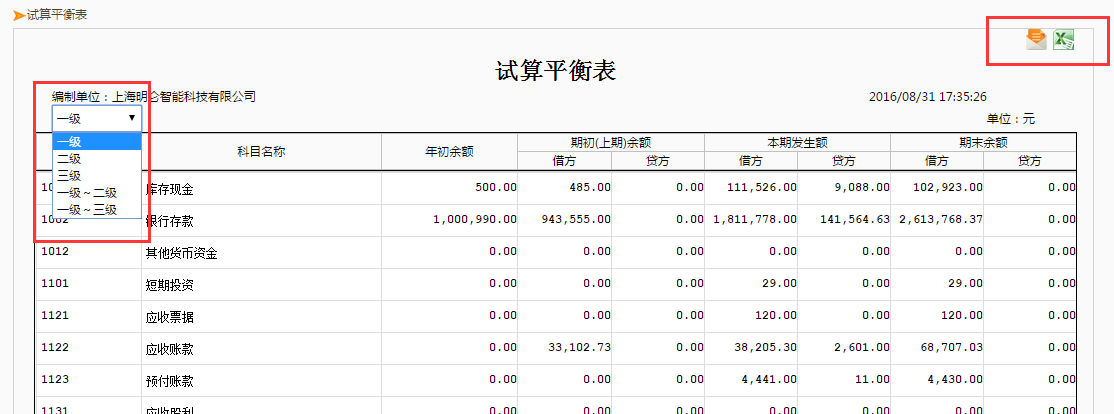 图1.7
图1.7
可以通过“新增”按钮,可以新增费用类别,并选择是否显示该费用类别;点击“删除”可以删除该费用类别,但系统内置费用类别无法删除。
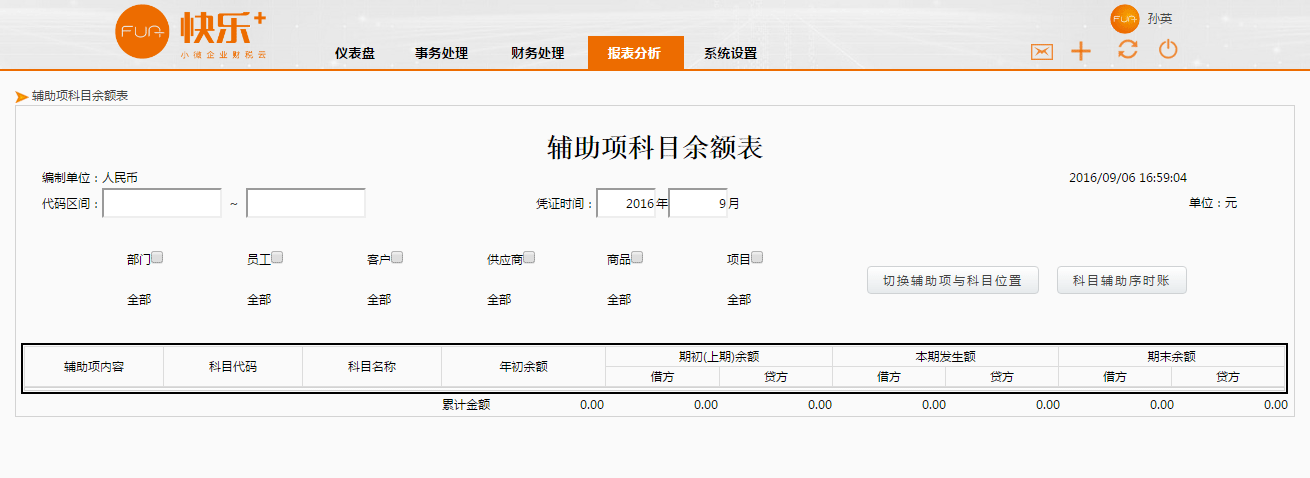 图1.8
图1.8
在部门预算金额一栏填写该部门的年度预算金额,并点击保存。
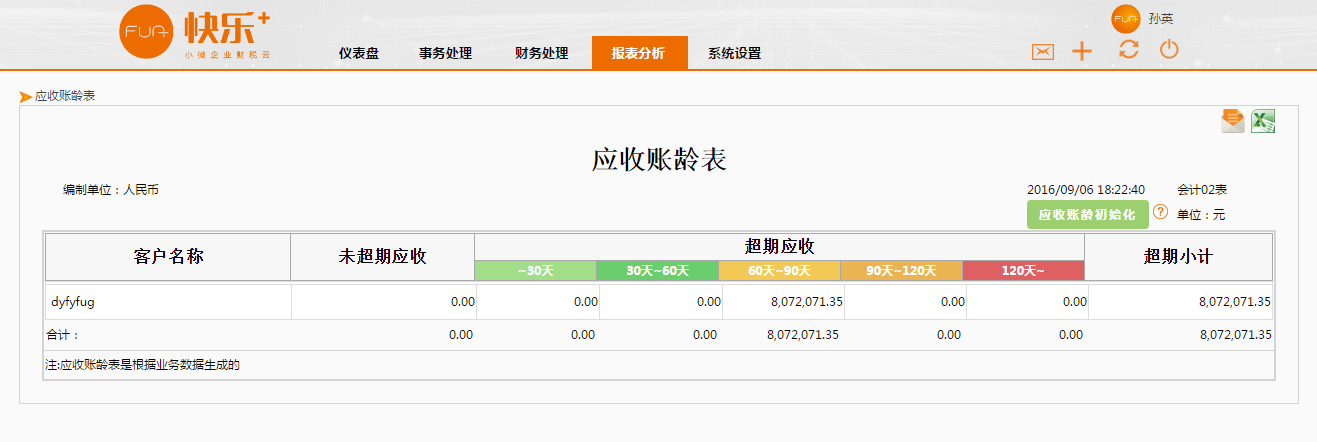
图1.9
如图6.5.1可以点击新增按钮新增客户或供应商,注意选择相应的类型,也可点击修改或删除进行相应操作,对于客户或者供应商较多的情况,可以点击“客户信息模板下载”按钮下载模板,填写相关信息后再点击“上传客户信息文件”按钮即可批量上传客户信息。
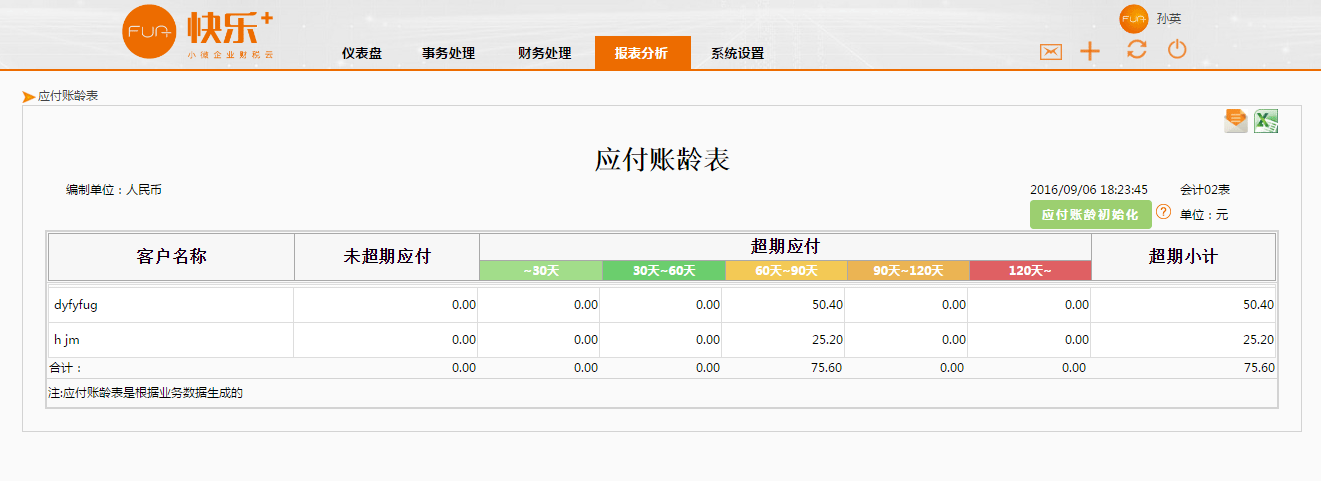 图1.10
图1.10
如图6.6.1可以点击新增按钮新增商品,点击修改可以对选中的商品进行修改,对于不使用的商品可以点击失效进行冻结,但是使用过的商品信息无法设置为失效,对于商品信息较多的情况,可以点击“商品信息模板下载”按钮下载模板,填写相关信息后再点击“上传商品信息文件”按钮即可批量上传客户信息。
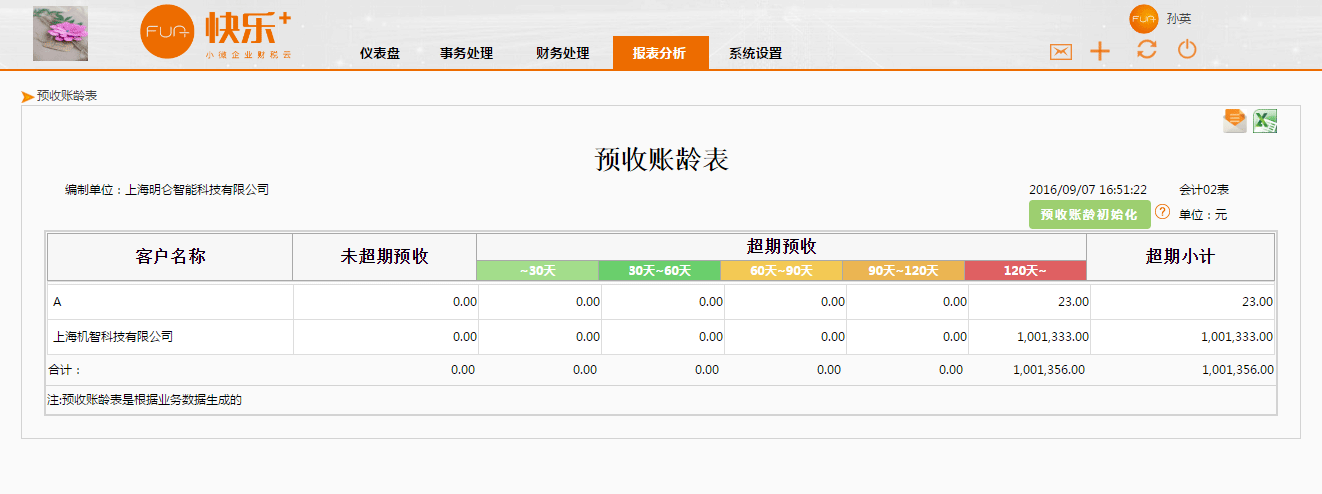 图1.11
图1.11
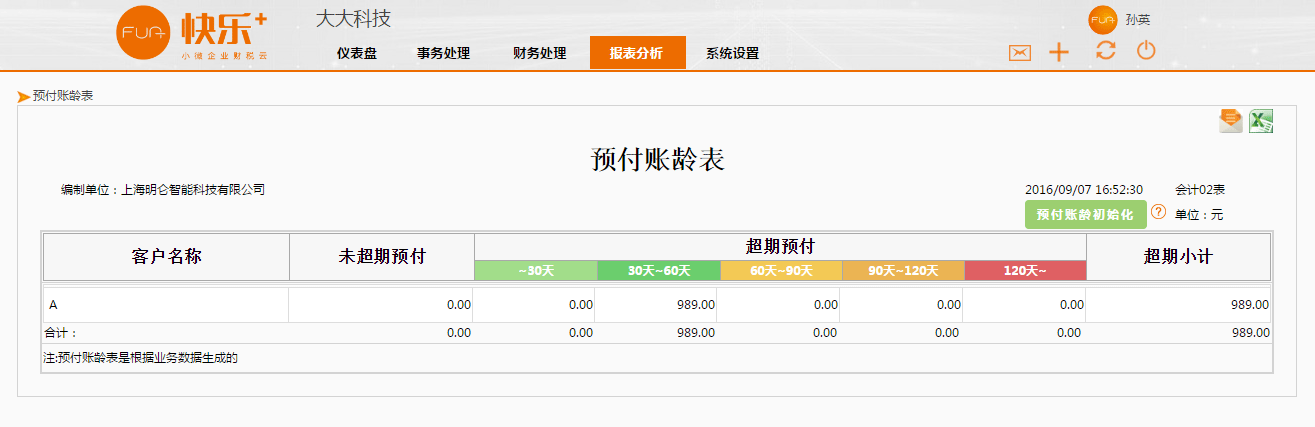
图1.12
Step1 审批/拒绝/失效,该功能可对申请绑定公司的人员进行审批或拒绝;
Step2 冻结/生效,“冻结”可将用户权限冻结,“生效”可解除已冻结的用户,归还权限;
Step3 邀请用户,通过填写被邀请人的邮箱、姓名、部门、审批人及角色的设置向被邀请人发送邀请,被邀请人将以邮件的形式收到邀请,通过邮箱完成相关操作即可完成用户邀请,(如果填写的邮箱已经注册过,则为“同意并登入”若为新用户,则为“同意并注册”);
Step4 创始人权限移交,通过填写当前公司其他成员的用户名,将创始人权限移交;
(注:1.创始人权限移交是不可回退的,请仔细选择需要移交的人员姓名;2.权限移交成功后您在当前公司角色为员工,且需要重新登录系统。)
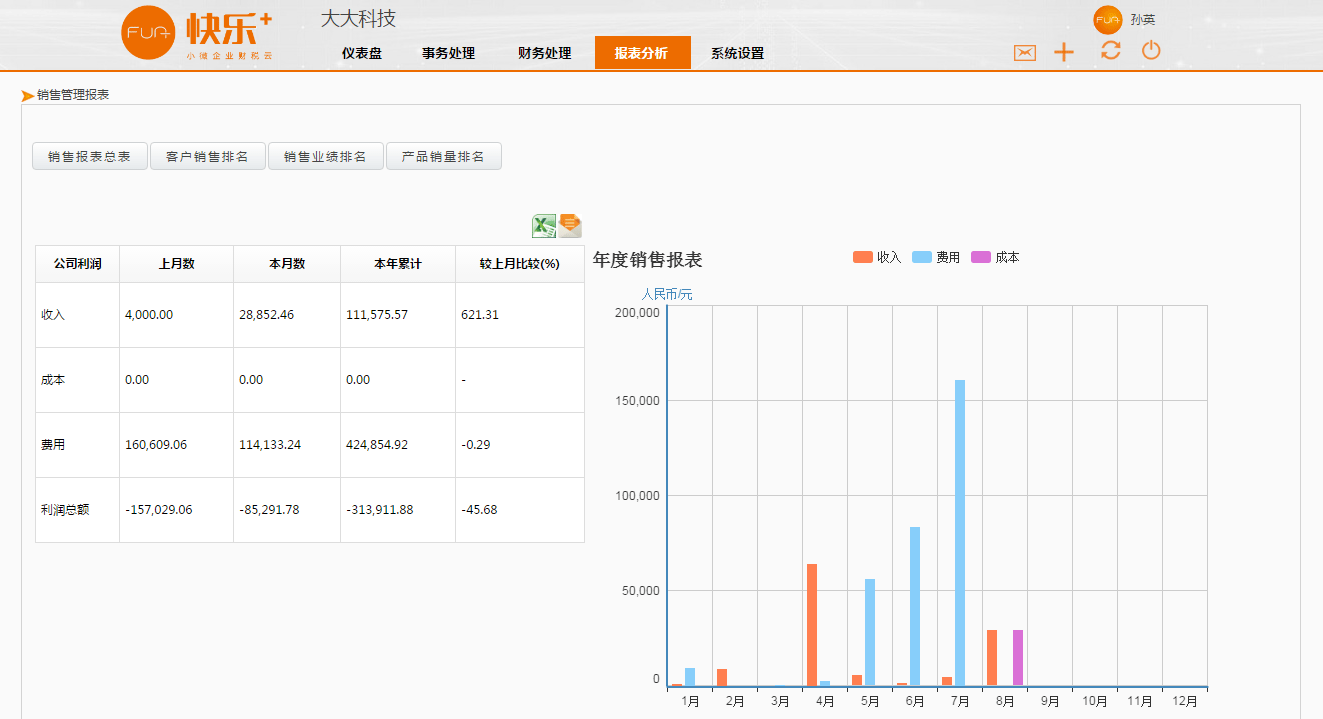 图1.13
图1.13
Step5邀请快乐加支持,用户在邀请处点击“邀请快乐加支持”按钮将邀请快乐加售后服务人员加入公司,若操作系统过程中遇到使用问题,可使用该按钮,将快乐加售后人员邀请进去,查询相关单据,问题解决后在同样位置可点击“解除快乐加支持;
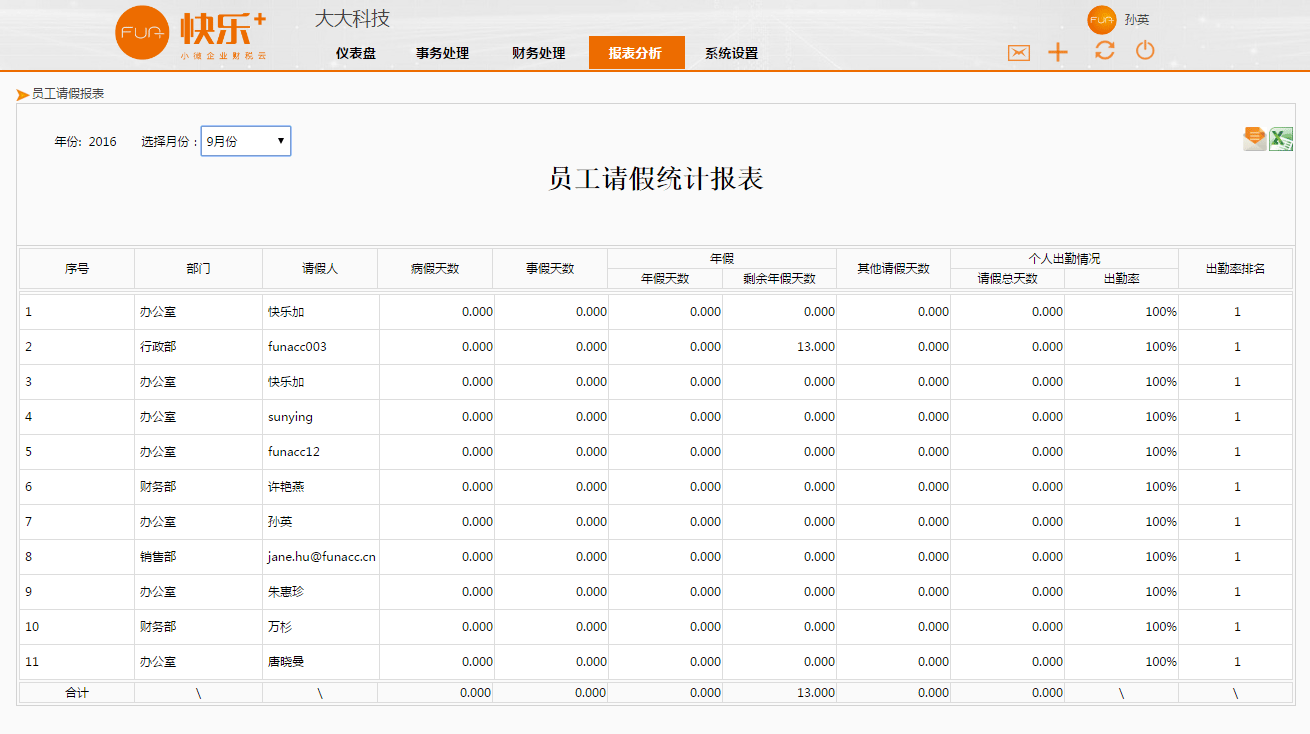 图1.14
图1.14
如图6.5.1可以点击新增按钮新增客户或供应商,注意选择相应的类型,也可点击修改或删除进行相应操作,对于客户或者供应商较多的情况,可以点击“客户信息模板下载”按钮下载模板,填写相关信息后再点击“上传客户信息文件”按钮即可批量上传客户信息。
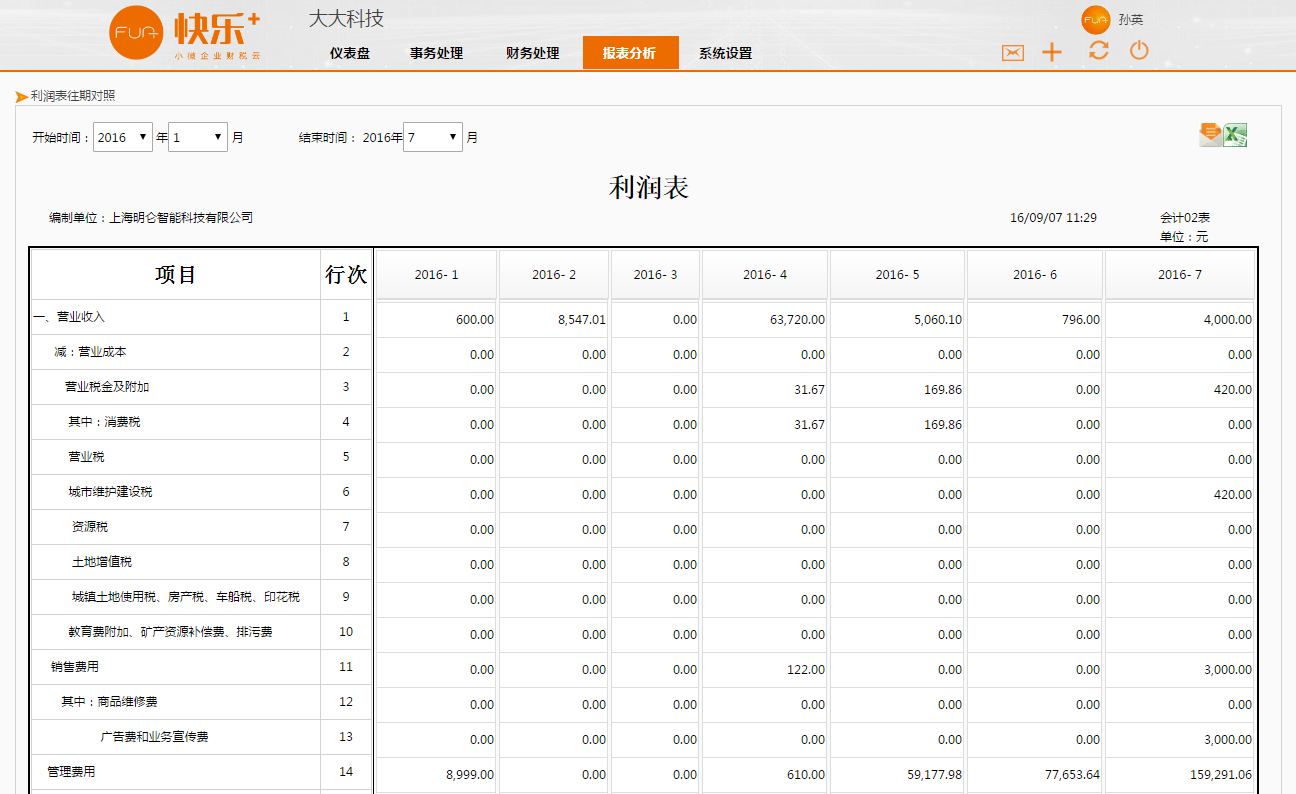 图1.15
图1.15